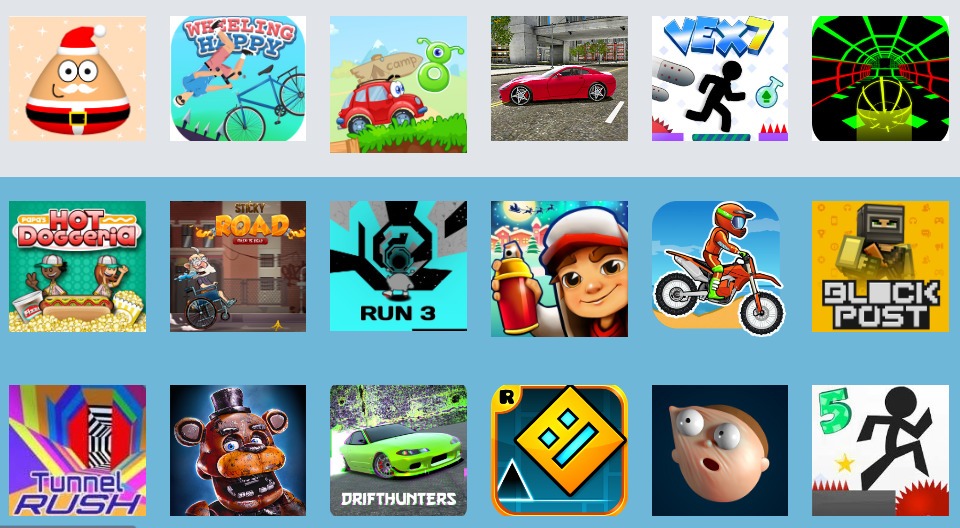No cenário em constante evolução do domínio das mídias sociais, o TikTok ganhou destaque como plataforma líder, cativando o público com seus vídeos curtos e conteúdo inovador. Embora o TikTok traga alegria e entretenimento para milhões de pessoas, há casos em que os usuários podem achar necessário restringir ou bloquear o acesso ao aplicativo, especialmente em seus iPhones. Quer seja motivada por preocupações com a privacidade, pelo desejo de maior produtividade ou pelo objetivo de garantir um ambiente digital seguro para as crianças, a investigação sobre como bloquear o TikTok num iPhone tornou-se cada vez mais comum. Neste guia completo, abordamos vários métodos para bloquear o TikTok no seu iPhone, responder às perguntas mais frequentes e permitir que você assuma o controle do seu espaço digital.
Por que bloquear o TikTok no iPhone? 🤔
O TikTok ganhou imensa popularidade, mas os indivíduos podem optar por bloquear o aplicativo por vários motivos:
- Preocupações com a privacidade
O TikTok enfrentou um escrutínio sobre questões de privacidade, incluindo práticas de coleta de dados. Os usuários podem optar por bloquear o TikTok em seus iPhones para mitigar riscos potenciais associados ao compartilhamento de informações pessoais na plataforma.
- Produtividade e gerenciamento de tempo
Para alguns usuários, o TikTok se torna uma fonte de distração, afetando a produtividade e o gerenciamento do tempo. Bloquear o aplicativo pode ser uma jogada estratégica para manter o foco e realizar tarefas sem interrupções.
- Segurança para crianças
Os pais frequentemente pretendem criar um ambiente seguroline espaço para seus filhos. Dado o conteúdo extenso e diversificado do TikTok, ele pode não estar consistentemente alinhado com a adequação para o público mais jovem. Bloquear o aplicativo é uma forma de exercer controle sobre o tipo de conteúdo que as crianças podem acessar.
>> Não perca: 10 melhores jogos desbloqueados para a escola (os pais devem saber!)
Como bloquear o TikTok no iPhone 💡
Existem vários métodos para bloquear o TikTok no seu iPhone, atendendo a diferentes necessidades e preferências.
Bloqueie o TikTok no iPhone com aplicativos de terceiros
Vários aplicativos de terceiros são especializados em controle dos pais e podem ajudá-lo a bloquear o TikTok no iPhone do seu filho. Algumas opções populares incluem Eyezy, mSpy e Parentaler; esses aplicativos permitem que você defina limites de tempo, bloqueie aplicativos específicos e monitore o desempenho do seu filho.line atividade.
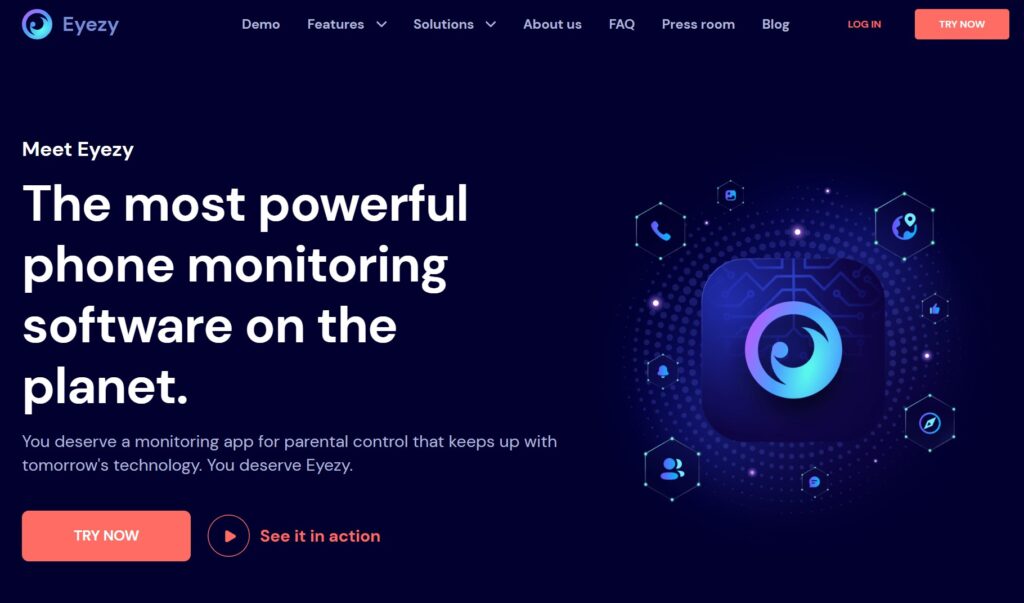
💻 Os principais recursos desses aplicativos de controle parental incluem:
- Filtrando conteúdo.
- Monitorando mensagens.
- Aprovar e supervisionar aplicativos.
- Rastreamento de localização e implementação de geofencing.
- Gerenciando o tempo de tela.
- Tratamento de contatos e revisão do histórico de chamadas.
- Fornecendo proteção contra desinstalação.
- Oferecendo painéis para pais e notificações de alerta.
🌟 Guia simples para bloquear o TikTok no iPhone com Eyezy aplicativo:
Passo 1: Inscreva-se e baixe Eyezy
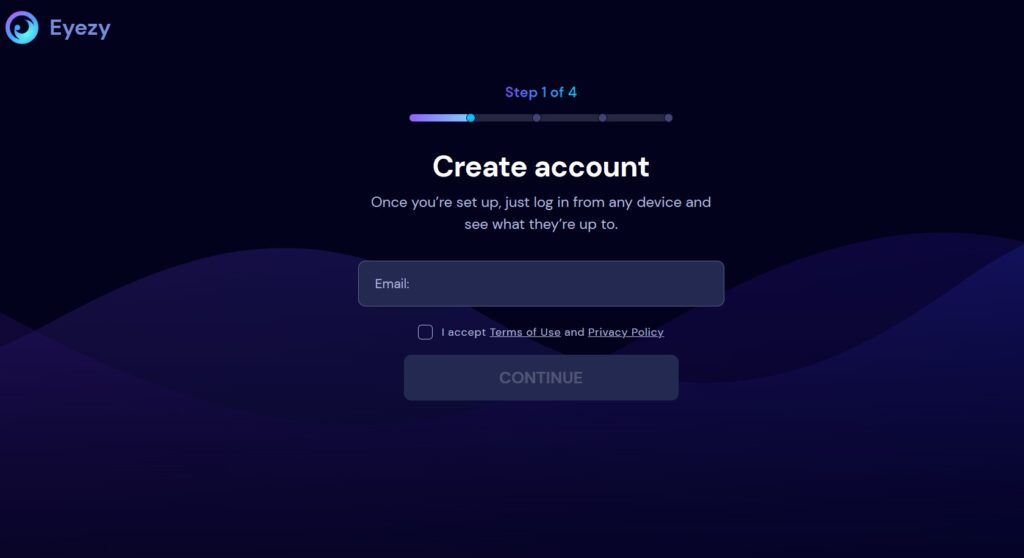
- Visite o oficial Eyezy site do Network Development Group.
- Cadastre-se para uma conta fornecendo as informações necessárias.
- Depois de cadastrado, siga as instruções para baixar o Eyezy app.
Passo 2: Instalar Eyezy em dispositivos pai e filho
Instale o Eyezy aplicativo no seu iPhone (dispositivo pai) e no iPhone do seu filho.
Passo 3: Configurar o controle dos pais
- Abra o Eyezy aplicativo no seu dispositivo.
- Conclua o processo de configuração, incluindo vincular o dispositivo do seu filho ao seu Eyezy conta.
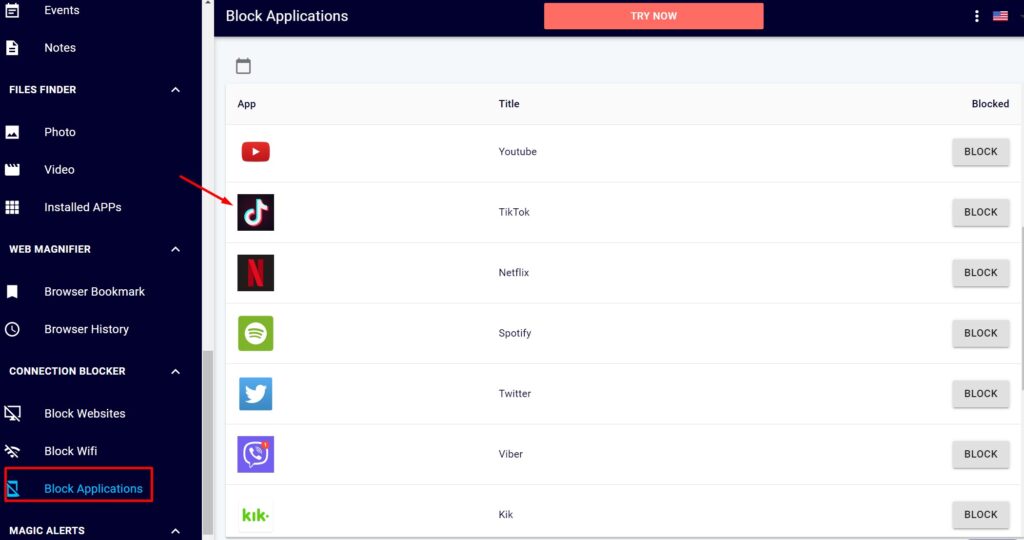
Passo 4: Navegue até Configurações de bloqueio de aplicativos
Acessar o Eyezy painel pai dentro do aplicativo.
Passo 5: Localize “TikTok”na lista de aplicativos
Nas configurações de bloqueio de aplicativos, encontre o TikTok na lista de aplicativos instalados.
Passo 6: Aplicar restrições
Alterne o botão ou siga as instruções para bloquear o TikTok no iPhone do seu filho.
Passo 7: Confirme e salve as alterações
Depois de configurado, confirme e salve as alterações no Eyezy app.
Depois que essas etapas forem concluídas, você poderá bloquear efetivamente o TikTok no iPhone do seu filho usando o Eyezy aplicativo. Lembre-se de consultar Eyezydocumentação oficial ou recursos de suporte do para obter orientação detalhada, pois as etapas podem variar de acordo com os recursos e funcionalidades do aplicativo.
Bloqueie o TikTok no iPhone usando “Tempo de tela”
Aproveite o recurso Screen Time integrado da Apple para gerenciamento personalizado de aplicativos. Siga esses passos:
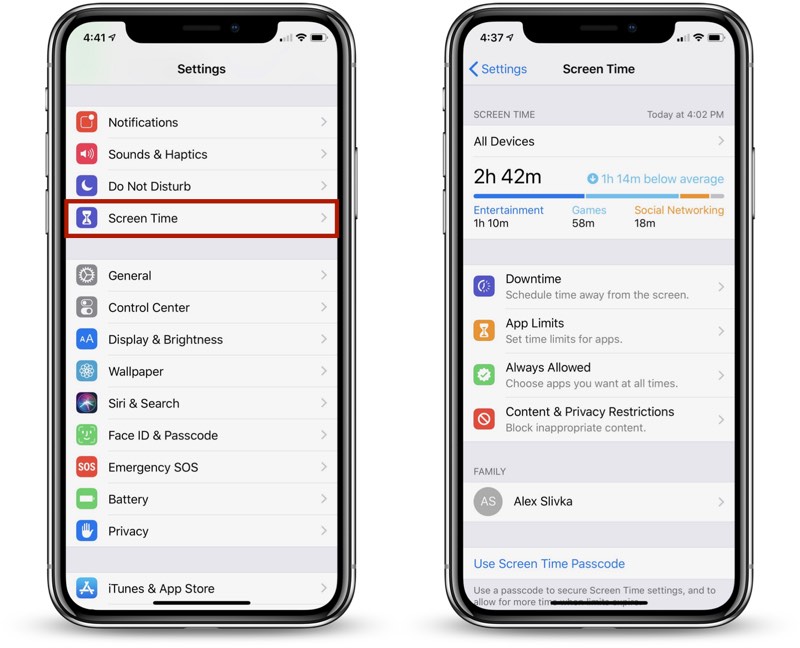
- Abra as configurações do seu iPhone.
- Em Configurações, toque em “Tempo de tela. "
- No menu Tempo de tela, selecione “Limites de aplicativos. "
- Para restringir o TikTok, toque em “Adicionar Limite”E escolha TikTok na lista de aplicativos.
- Defina um limite de tempo específico para uso do TikTok ou escolha “Bloco no fim do limite”Para uma restrição abrangente.
Seguindo essas etapas, você pode gerenciar com eficácia o uso do TikTok no seu iPhone usando o recurso Screen Time.
Usando restrições de conteúdo em “Tempo de tela”
Para um controle mais granular sobre o conteúdo, incluindo aplicativos como o TikTok, siga estas etapas:
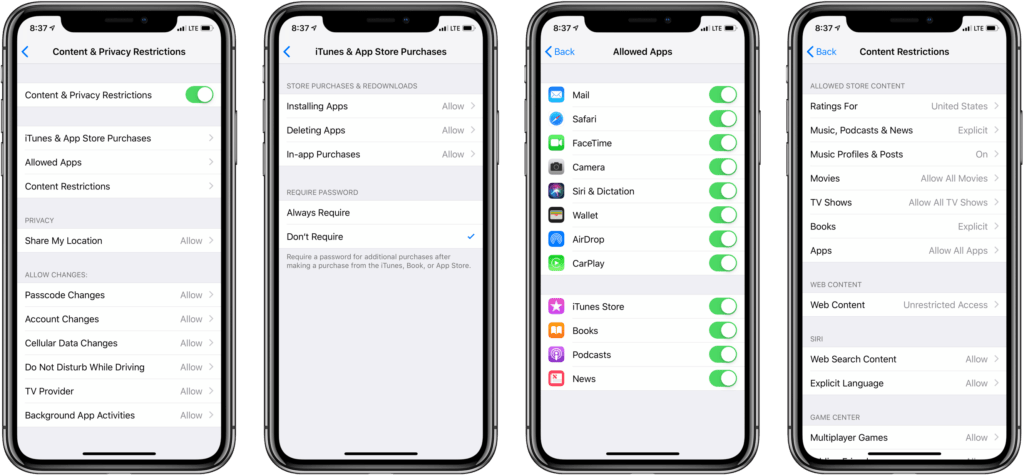
- Abra o "Configurações”No seu dispositivo.
- Selecione "Tempo de tela”E navegue até“Restrições de Conteúdo e Privacidade. "
- Habilitar "Restrições de Conteúdo e Privacidade” alternando o botão.
- Dentro de "Restrições de Conteúdo”, toque em “Apps. "
- Optar por "Não permitir aplicativos”E selecione especificamente TikTok na lista fornecida.
Agora você pode exercer controle detalhado sobre o acesso ao aplicativo, garantindo uma experiência de conteúdo mais personalizada, principalmente quando se trata do TikTok.
Restrições baseadas em roteador
Para uma abordagem mais abrangente, considere bloquear o TikTok no nível do roteador. Este método é eficaz para todos os dispositivos conectados à sua rede doméstica, não apenas para iPhones. Consulte o manual do seu roteador para obter instruções específicas, mas o processo geralmente envolve acessar as configurações do roteador e bloquear o domínio ou endereços IP do TikTok.
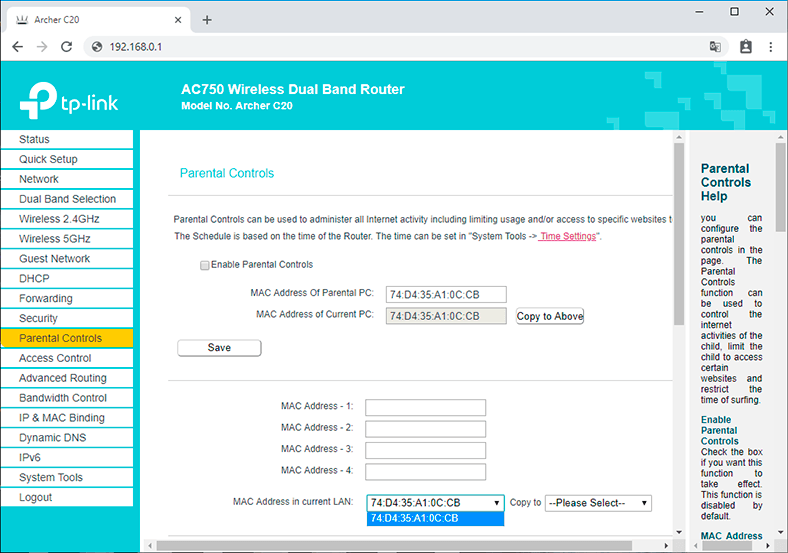
Passo 1: Conecte-se ao seu roteador
Pegue qualquer dispositivo conectado ao Wi-Fi de sua casa e abra um navegador da web. Agora, digite o endereço IP do seu roteador. Se você está coçando a cabeça e se perguntando onde encontrá-lo, verifique o manual do roteador ou procure um adesivo no próprio roteador.
Passo 2: Faça login no seu roteador
É hora de inserir o nome de usuário e a senha do seu roteador. Se você não alterou isso, não se preocupe – procure as credenciais padrão no manual do seu roteador.
Passo 3: Encontre controles dos pais ou configurações de controle de acesso
Agora, nas configurações do roteador, procure algo como “Controles dos pais, ""Controles de Acesso"Ou"Device Management.” O texto exato pode brincar de esconde-esconde, dependendo da marca e modelo do seu roteador.
Passo 4: Bloquear TikTok
Mergulhe nas configurações para descobrir onde você pode adicionar sites ou serviços à lista de bloqueio. Pegue o domínio ou endereços IP do TikTok e coloque-os na lista de bloqueios. Dica rápida: geralmente você pode obter essas informações na página de suporte do TikTok ou emline Recursos.
Passo 5: Salve as alterações e reinicie o roteador
Depois de colocar o TikTok na lista de bloqueios, clique em salvar. Agora, mostre um pouco de amor ao seu roteador, dando-lhe miniférias – desligue-o, conte até alguns Mississipis e depois traga-o de volta à vida.
Passo 6: Teste as águas
Hora da curiosidade! Verifique se o seu “Nenhum TikTok permitido”A regra está fazendo seu trabalho tentando acessar o TikTok em qualquer dispositivo conectado ao Wi-Fi de sua casa.
Ao percorrer essas etapas, você praticamente desligou um néon “Sem TikTok”Assine em sua rede doméstica. Tenha em mente que a jornada pode ter algumas reviravoltas dependendo da marca e modelo do seu roteador, então dê uma olhada no manual do seu roteador para obter instruções específicas do dispositivo.
>> Não perca: 10 topo Roblox Jogos sexuais para crianças e como bloqueá-los
FAQs (perguntas frequentes) 🙋♂️
Posso bloquear o TikTok temporariamente?
Sim, tanto o iOS Screen Time integrado quanto os aplicativos de controle dos pais de terceiros permitem que você defina restrições temporárias ou limites de tempo para o TikTok. Isso é útil se você deseja bloquear o aplicativo apenas durante determinados horários ou por um período específico.
Como configuro limites de tempo para o TikTok?
Para configurar limites de tempo para o TikTok usando o iOS Screen Time:
- Abra Ajustes no seu iPhone.
- Toque em Tempo de tela.
- Selecione Limites de aplicativos.
- Toque em Adicionar limite e escolha TikTok.
- Defina o limite de tempo desejado.
Para aplicativos de terceiros, siga as instruções específicas fornecidas pelo aplicativo escolhido.
Posso bloquear o TikTok sem bloquear outros aplicativos?
Sim, tanto o iOS Screen Time quanto muitos aplicativos de controle parental de terceiros, como Eyezy, mSpy e Parentaler permitem que você bloqueie aplicativos específicos sem afetar outros. Em Screen Time, ao configurar limites de aplicativos, você pode selecionar o TikTok individualmente.
É possível bloquear o TikTok sem usar um aplicativo de terceiros?
Sim, é possível. O recurso integrado iOS Screen Time oferece uma maneira de bloquear o TikTok sem a necessidade de aplicativos de terceiros. Siga as etapaslined nas seções 2.1 e 2.2 para obter instruções detalhadas.
Como faço para desbloquear o TikTok no iPhone?
Se você bloqueou o TikTok usando o Screen Time:
- Vá para as configurações.
- Toque em Tempo de tela.
- Selecione Limites de aplicativos.
- Escolha TikTok e ajuste o limite de tempo ou toque em “Limite de exclusão. "
Para aplicativos de terceiros, consulte as configurações ou interface do aplicativo para remover o bloqueio do TikTok.
>> Não perca: Is Gacha Life Seguro para crianças? Um guia abrangente
Conclusão 📌
Bloquear o TikTok no seu iPhone pode ser uma medida estratégica para resolver questões de privacidade, aumentar a produtividade ou garantir a segurança das crianças. Com o recurso Screen Time integrado e aplicativos de controle parental de terceiros, os usuários têm uma variedade de opções para personalizar sua abordagem para bloquear o TikTok. Compreender as motivações por trás desta decisão e explorar os vários métodos disponíveis capacita os usuários a criar um espaço digital mais seguro e controlado. Quer se trate de uma restrição temporária ou de um bloqueio abrangente, assumir o controlo do seu ambiente digital é crucial no mundo interligado de hoje.
>> Saiba mais posts sobre controlo parental.
- MoniMaster Revisão 2024: É um investimento que vale a pena? - Março 4, 2024
- 50 mensagens para um namorado ou marido traidor - Dezembro 4, 2023
- Como bloquear o TikTok no iPhone: 4 métodos eficazes - Novembro 14, 2023